Theo mặc định, ngay khi đăng ký thành công, mỗi tài khoản Google đều được tặng sẵn một gói dung lượng lưu trữ miễn phí, khoảng 15 GB. Đối với người dùng cơ bản, con số này có thể là đủ. Nhưng với những người có nhu cầu sử dụng cao hơn, có thể cân nhắc việc mua thêm dung lượng lưu trữ từ Google.
Dù nhu cầu thực tế của bạn là thế nào đi chăng nữa, việc thường xuyên kiểm tra, theo dõi mức dung lượng lưu trữ còn lại trong tài khoản là điều nên làm, giúp bạn quản lý tài khoản Google của mình một cách hiệu quả hơn.
Về cơ bản, Google cung cấp cho người dùng hai tùy chọn lưu trữ đám mây. Bạn có thể gắn bó với gói tùy chọn 15GB miễn phí mặc định mà mọi tài khoản đều có, hoặc nâng cấp lên “Google One” và trả thêm tiền. Trước khi kiểm tra xem mình còn lại bao nhiêu dung lượng lưu trữ, điều quan trọng là bạn phải hiểu cách thức bộ nhớ tài khoản Google được sử dụng thế nào.
Sử dụng dung lượng lưu trữ tài khoản Google
Trước khi dịch vụ Google One ra đời, bộ nhớ đám mây của một tài khoản Google chủ yếu được sử dụng thông qua Google Drive. Tuy nhiên, các dịch vụ liên kết khác như Gmail và Google Photos cũng được tính vào phần dung lượng lưu trữ gốc đó.
Bất kể bạn có trả tiền cho Google One hay không, bộ nhớ tài khoản Google của bạn sẽ vẫn được trải rộng trên ba sản phẩm: Google Drive, Gmail và Google Photos. Cụ thể như sau:
- Google Drive: Mọi thứ trong phần “My Drive” và thư mục Trash (Thùng rác).
- Gmail: Tất cả email và tệp đính kèm, bao gồm cả thư mục Spam và Trash.
- Google Photos: Tất cả ảnh và video được lưu trữ ở chất lượng "Original".
Tuy nhiên, bắt đầu từ ngày 1 tháng 6 năm 2021, những mục sau đây cũng sẽ được tính vào bộ nhớ tài khoản Google của bạn:
- Tất cả ảnh hoặc video mới được tải lên Google Photos (bao gồm cả những ảnh hoặc video "Chất lượng cao").
- Các tệp Google Docs, Sheets, Slides, Drawings, Forms, và Jamboard mới.
Kiểm tra dung lượng lưu trữ còn lại trong tài khoản Google
Để xem tài khoản Google của mình còn lại bao nhiêu dung lượng lưu trữ, bạn chỉ cần truy cập vào địa chỉ drive.google.com/settings/storage.
Nếu đã đăng ký thuê bao Google One, bạn sẽ tự động được chuyển hướng đến trang thích hợp. Còn nếu đang sử dụng bộ nhớ tài khoản Google miễn phí, bạn sẽ thấy màn hình bên dưới. Bấm vào “View Details” để xem toàn bộ bảng thống kê.

Người dùng Google One sẽ thấy bảng phân tích tương tự như sau. Bấm vào biểu tượng hộp mũi tên bên cạnh mỗi mục cụ thể để truy cập trực tiếp vào dịch vụ đó và quản lý bộ nhớ.
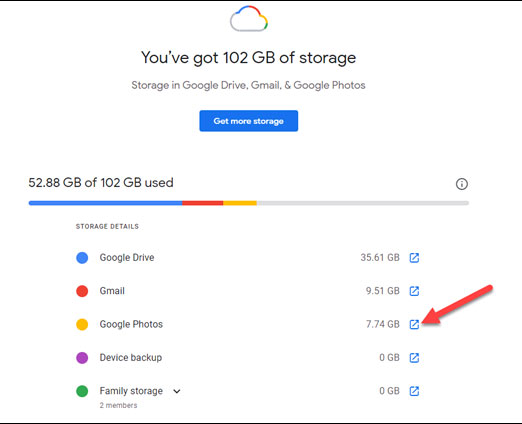
Đó là tất cả những gì bạn cần làm. Trong cả hai trường hợp, sẽ có các liên kết đưa bạn đến gói bộ nhớ Google One nếu bạn cần mua thêm không gian lưu trữ.
 Công nghệ
Công nghệ  AI
AI  Windows
Windows  iPhone
iPhone  Android
Android  Học IT
Học IT  Download
Download  Tiện ích
Tiện ích  Khoa học
Khoa học  Game
Game  Làng CN
Làng CN  Ứng dụng
Ứng dụng 



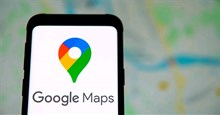














 Linux
Linux  Đồng hồ thông minh
Đồng hồ thông minh  macOS
macOS  Chụp ảnh - Quay phim
Chụp ảnh - Quay phim  Thủ thuật SEO
Thủ thuật SEO  Phần cứng
Phần cứng  Kiến thức cơ bản
Kiến thức cơ bản  Lập trình
Lập trình  Dịch vụ công trực tuyến
Dịch vụ công trực tuyến  Dịch vụ nhà mạng
Dịch vụ nhà mạng  Quiz công nghệ
Quiz công nghệ  Microsoft Word 2016
Microsoft Word 2016  Microsoft Word 2013
Microsoft Word 2013  Microsoft Word 2007
Microsoft Word 2007  Microsoft Excel 2019
Microsoft Excel 2019  Microsoft Excel 2016
Microsoft Excel 2016  Microsoft PowerPoint 2019
Microsoft PowerPoint 2019  Google Sheets
Google Sheets  Học Photoshop
Học Photoshop  Lập trình Scratch
Lập trình Scratch  Bootstrap
Bootstrap  Năng suất
Năng suất  Game - Trò chơi
Game - Trò chơi  Hệ thống
Hệ thống  Thiết kế & Đồ họa
Thiết kế & Đồ họa  Internet
Internet  Bảo mật, Antivirus
Bảo mật, Antivirus  Doanh nghiệp
Doanh nghiệp  Ảnh & Video
Ảnh & Video  Giải trí & Âm nhạc
Giải trí & Âm nhạc  Mạng xã hội
Mạng xã hội  Lập trình
Lập trình  Giáo dục - Học tập
Giáo dục - Học tập  Lối sống
Lối sống  Tài chính & Mua sắm
Tài chính & Mua sắm  AI Trí tuệ nhân tạo
AI Trí tuệ nhân tạo  ChatGPT
ChatGPT  Gemini
Gemini  Điện máy
Điện máy  Tivi
Tivi  Tủ lạnh
Tủ lạnh  Điều hòa
Điều hòa  Máy giặt
Máy giặt  Cuộc sống
Cuộc sống  TOP
TOP  Kỹ năng
Kỹ năng  Món ngon mỗi ngày
Món ngon mỗi ngày  Nuôi dạy con
Nuôi dạy con  Mẹo vặt
Mẹo vặt  Phim ảnh, Truyện
Phim ảnh, Truyện  Làm đẹp
Làm đẹp  DIY - Handmade
DIY - Handmade  Du lịch
Du lịch  Quà tặng
Quà tặng  Giải trí
Giải trí  Là gì?
Là gì?  Nhà đẹp
Nhà đẹp  Giáng sinh - Noel
Giáng sinh - Noel  Hướng dẫn
Hướng dẫn  Ô tô, Xe máy
Ô tô, Xe máy  Tấn công mạng
Tấn công mạng  Chuyện công nghệ
Chuyện công nghệ  Công nghệ mới
Công nghệ mới  Trí tuệ Thiên tài
Trí tuệ Thiên tài